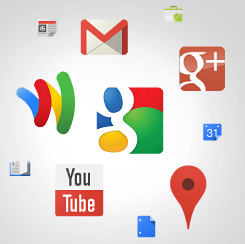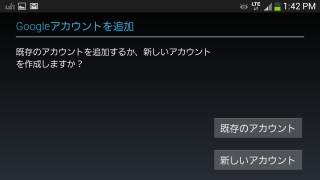iPhone5を使うようになって、Androidとの電話帳の同期が必要になりました。
ただiPhoneには赤外線がありませんので、今までのケータイのような感覚で同期はできません。
よって、おすすめなのがGmailを介した同期方法です。常にGmailに連絡先をバックアップし、iOSもAndroidも同じ連絡先という状態にします。Android同士やiOS同士でも利用可能です。これをやっておくと、機種変更・MNP時にも移行が非常にスムーズになります。
Gmail取得
Androidであれば、端末を買った時に登録することも出来ます。予めPCでGmailを登録、利用していれば、端末を買った時に焦ることもありませんので、PCから登録しておくことをおすすめします。
既に利用しているGmailアカウントがあるなら、それを使うこともできます。
Androidの場合
まだAndroidスマホを買ったばかりだとか、電話帳同期するGmailを紐付けしていない場合は、「設定」→「アカウント」→「アカウント追加」→「Google」と進んでいきます。
既にGmailアカウントを作ってあれば「既存のアカウント」を選択します。まだ持っていなくても「新しいアカウント」を選択することで作成可能です。(GALAXY S4などで、アカウントやパスワードをうまく英字入力できない場合、こちらやこちらの記事を参考にしてみて下さい)
これでGmailをAndroidと紐付けられます。このGmailに、連絡先を同期させましょう。
「設定」→「アカウント」→「Google」→紐付けたアカウント名を選択します。ここで「電話帳を同期」にチェックを入れればOKです。
これで電話帳がクラウドサーバー上にアップされ、電話帳が常に最新の状態となり、PCのGmailから閲覧することも可能となりました。
iOSの場合
CardDAVという仕組みで、iOSでも常に最新の電話帳をシームレスに同期できるようになっていますので、使ってみましょう。
「設定」→「メール/連絡先/カレンダー」→「アカウントを追加」→「その他」→「CardDAVアカウントを追加」と進んでいきます。ここに次の情報を入力して下さい。
サーバー:google.com
ユーザ名:Gmailアドレス
パスワード:Gmailのパスワード
これで、電話帳が常にGmailと同期されます。Gmailに電話帳のバックアップができるのはもちろん、他の機種とも同期ができるのは非常に便利です。
ちなみにKDDIの起こした通信障害に起因する電話帳の同期失敗や消失は、キャリアメールアカウントであるezweb.ne.jpのプロファイルに電話帳を同期していた場合に発生したものです。上記のようにCardDAVでGmailに電話帳を同期するようにすれば安心です。
自分は誰とでも定額を付けたPHSを紛失してしまった時、AndroidやiOSにGmailで電話帳を最新の状態で同期していたので、事なきを得ました。手持ちの端末をGmailで同期するのは非常におすすめです。
おまけ:ガラケーの場合
ハイエンド端末としてのガラケーはほとんど死滅しましたが、それでもPHSやプリモバイルという形ではまだまだ利用価値があります。
赤外線付きのAndroidがあれば、Gmailのクラウドサーバーと同期した最新状態の電話帳を、赤外線経由でガラケーに流し込めます。PHSやL-04Bを利用していますが、基本的に問題なく同期できています。(XPERIAと740SCの間で同期に失敗することはありました) 電話帳転送の簡略化、通話代金の節約が非常に捗ります。